چگونگی افزایش کش در مرورگر گوگل کروم
هر مرورگر مدرن به طور پیش فرض اطلاعات جزئی صفحات وب را ذخیره می کند که به طور قابل توجهی زمان انتظار و میزان ترافیک را که هنگام باز کردن آنها باز می شود، کاهش می دهد. این اطلاعات ذخیره شده چیزی جز کش نیست. و امروز ما به چگونگی افزایش کش در مرورگر وب گوگل نگاه خواهیم کرد.
البته، ذخیره سازی cache ضروری است، البته برای ذخیره اطلاعات بیشتر از وب سایت های موجود در هارد دیسک. متاسفانه، بر خلاف مرورگر موزیلا فایرفاکس، که پسوند extensions cache به طور منظم در دسترس است، گوگل کروم این شیوه را به روش های مختلفی انجام می دهد، اما اگر نیاز به افزایش کش در این مرورگر داشته باشید، این کار ساده تر است.
چگونه می توان کش را در مرورگر گوگل کروم گسترش داد؟
با توجه به اینکه گوگل در نظر داشت ضروری است که عملکرد افزایش کش در منو مرورگر خود را اضافه نکنیم، ما به طریقی متفاوت خواهیم بود. ابتدا باید یک میانبر مرورگر ایجاد کنیم. برای انجام این کار، به پوشه ای با برنامه نصب شده بروید (به طور معمول این آدرس C: Program Files (x86) GoogleChromeApplication است)، بر روی برنامه کروم راست کلیک کنید و در منوی پاپ آپ گزینه انتخاب ایجاد کنید.
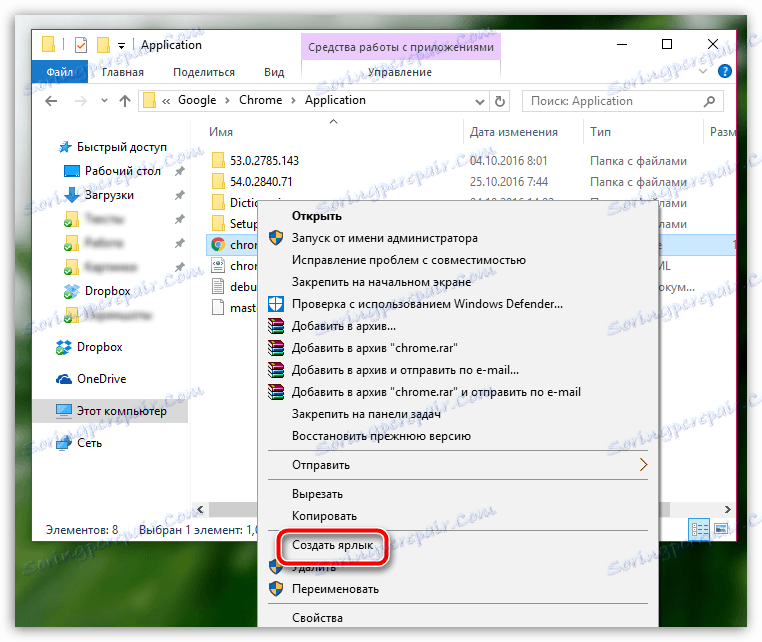
راست کلیک بر روی میانبر و گزینه "Properties" را در منوی اضافی پاپ آپ انتخاب کنید.
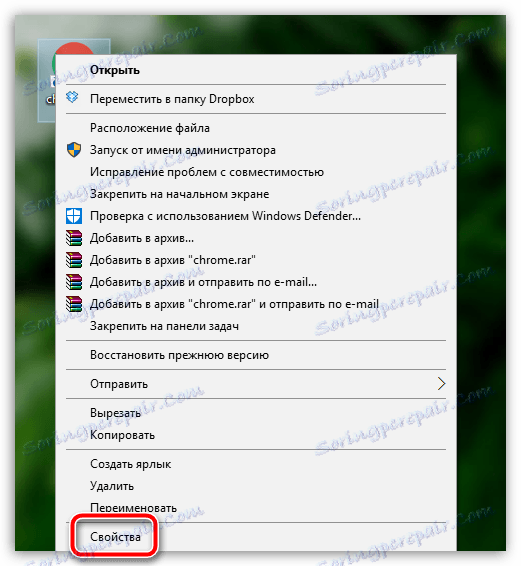
در پنجره پاپ آپ دوبار کلیک کنید که برگه «میانبر» را باز کنید. در قسمت "Object" آدرس آدرس منجر به برنامه قرار می گیرد. ما همچنین به این آدرس از طریق شکاف نیاز داریم تا دو پارامتر را معرفی کنیم:
-Disk-cache-dir = "with: crome"
-Disk-cache-size = 1073741824
در نتیجه ستون "Object" به این صورت در مورد شما ظاهر می شود:
"C: فایل برنامه (x86) GoogleChromeApplicationchrome.exe" -disk-cache-dir = "با: سایروا" -disk-cache-size = 1073741824
این دستور بدین معناست که حجم کش مخفی برنامه را با 1073741824 بایت افزایش می دهد که از لحاظ تجدید محاسبه 1 گیگابایت است. تغییرات را ذخیره کنید و این پنجره را ببندید.
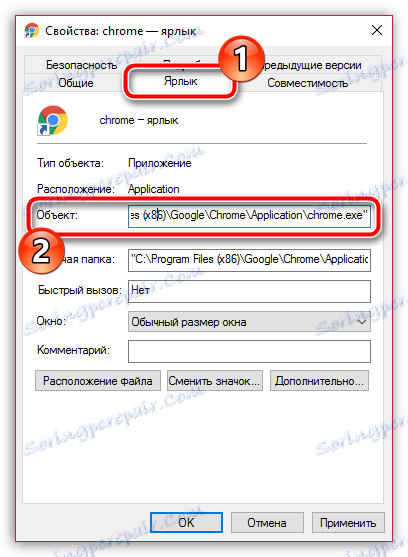
اجرای میانبر ایجاد شده. از همین حالا، Google Chrome در یک حالت ذخیره سازی بزرگ کار می کند، اما به یاد داشته باشید که در حال حاضر حافظه پنهان در حجم های زیاد به طور قابل توجهی انباشته خواهد شد و بدین معنی است که باید به موقع تمیز شود.
نحوه پاک کردن کش در مرورگر گوگل کروم
امیدواریم راهنمایی های این مقاله برای شما مفید باشد.